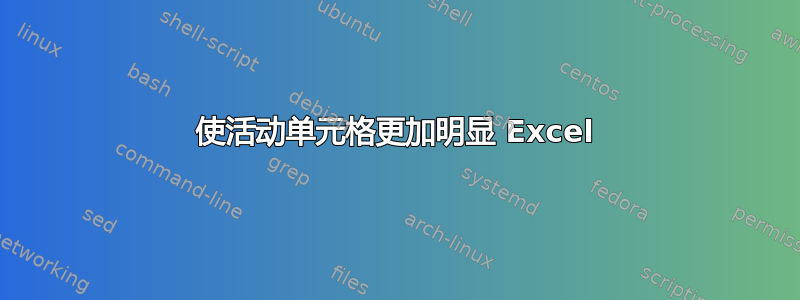
有时 Excel 用来突出显示活动单元格的默认绿色边框对我来说太难看清,尤其是在数据量巨大的情况下。
有没有办法调整活动单元格的边框宽度或颜色,或者自动突出显示它?有没有不用宏就可以做到这一点的方法?
答案1
答案2
当您偶尔需要定位屏幕上的活动单元格时,这种方法可能没问题。指向“主页”选项卡上“样式组”中的单元格样式之一(例如“糟糕”)。您可以单击样式以暂时将样式应用于单元格,然后按 CTRL+Z 撤消它。不幸的是,您必须在选择单元格后执行此操作,因此如果您需要多次执行此操作,则效率不高。
答案3
您可以将网格线设为浅灰色,而不是隐藏它们。这样可以保留网格,但使活动椭圆形边框更容易看到。从文件菜单中,选择选项,然后选择高级。向下滚动到此工作表的显示选项。选择网格线颜色选择器,然后选择最浅的灰色。
答案4
如果我的电子表格内容非常杂乱,我无法看到活动单元格。我发现切换到“分页预览”查看当前所处的位置会有所帮助,或者有时只需滚动屏幕缩小一下尺寸也会有所帮助。





